Minecraft – популярная компьютерная игра, в которой игроки могут создавать и исследовать виртуальные миры, строить сооружения и сражаться с врагами. Для того чтобы начать играть, необходимо установить Minecraft на свой компьютер. В этой статье мы подробно расскажем, как сделать это.
Во-первых, перед установкой Minecraft необходимо убедиться, что ваш компьютер соответствует системным требованиям игры. Minecraft требует операционную систему Windows 7 и выше, MacOS 10.12 Sierra и выше, а также Linux – Ubuntu 16.04 и выше. Кроме того, компьютер должен иметь процессор с частотой 1.8 ГГц или выше, 4 Гб оперативной памяти и свободное место на жестком диске не менее 4 Гб.
Во-вторых, для установки Minecraft необходимо скачать установочный файл с официального сайта разработчика. Посетите сайт www.minecraft.net и найдите раздел "Скачать". Затем выберите нужную версию Minecraft для вашей операционной системы и нажмите на ссылку для загрузки.
После того, как файл загрузится на ваш компьютер, запустите его и следуйте инструкциям мастера установки. Обычно установка Minecraft довольно проста и занимает всего несколько минут. После установки, вы сможете запустить игру и приступить к созданию своего виртуального мира.
Скачивание Minecraft
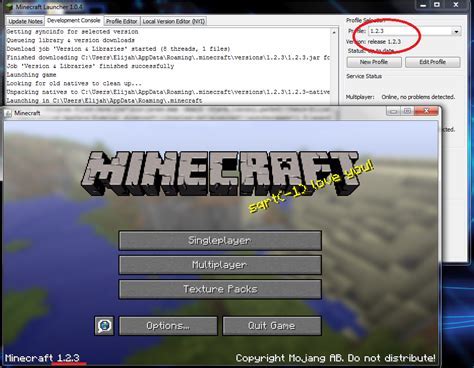
Для того чтобы установить игру Minecraft на свой компьютер, нужно сначала скачать установочный файл. Следуйте этим шагам:
- Перейдите на официальный сайт Minecraft.
- На главной странице найдите кнопку "Скачать" или "Download" и нажмите на нее.
- Выберите версию Minecraft, которую хотите скачать. Обычно на сайте предлагаются последняя стабильная версия и последние предварительные сборки (snapshot).
- После выбора версии, нажмите на кнопку "Скачать" или "Download".
- Загрузка установочного файла Minecraft начнется. Подождите, пока файл полностью скачается.
После успешного скачивания установочного файла Minecraft вы можете приступить к его установке на свой компьютер. Следующий раздел инструкции расскажет о том, как это сделать.
Установка Java

Для запуска Minecraft на компьютере вам потребуется установить Java 8 (или более позднюю версию).
- Перейдите на официальный сайт Java: java.com/ru/
- Нажмите на кнопку "Скачать бесплатно Java".
- Выберите операционную систему, которую вы используете (Windows, macOS, Linux) и нажмите на кнопку "Скачать Java".
- После завершения загрузки запустите установщик Java.
- Следуйте инструкциям установщика Java и дождитесь окончания процесса.
Теперь у вас установлена Java на компьютере и вы готовы перейти к установке Minecraft.
Регистрация аккаунта

Перед установкой Minecraft на компьютер вам необходимо создать учетную запись на официальном сайте игры. Регистрация аккаунта позволяет получить доступ к сетевой игре, обновлениям и дополнительному контенту.
Чтобы зарегистрироваться, откройте официальный сайт Minecraft и нажмите на кнопку "Регистрация". Введите желаемый никнейм, адрес электронной почты и пароль.
Придумайте никнейм, который будет представлять вас в игровом мире. Учтите, что никнейм должен быть уникальным и может содержать только буквы, цифры и символы подчеркивания.
В следующем поле введите вашу электронную почту. Убедитесь, что адрес указан правильно, так как на него будут приходить уведомления и важные сообщения от Minecraft.
Придумайте надежный пароль, который будет использоваться для входа в свой аккаунт. Рекомендуется использовать комбинацию из букв, цифр и специальных символов для повышения защиты.
После заполнения всех полей нажмите на кнопку "Создать аккаунт" или аналогичную. Возможно, вам потребуется подтверждение регистрации через электронную почту.
Поздравляем! Вы успешно создали аккаунт на официальном сайте Minecraft. Теперь вы можете скачать и установить игру на свой компьютер.
Запуск установочного файла

После успешной загрузки установочного файла Minecraft на ваш компьютер, необходимо выполнить несколько простых шагов, чтобы запустить процесс установки игры.
1. Найдите скачанный установочный файл Minecraft на вашем компьютере. Обычно файл сохраняется в папке "Загрузки" или "Downloads".
2. Щелкните дважды на файле, чтобы запустить его. Если у вас отобразится сообщение о безопасности, подтвердите, что вы хотите запустить установочный файл.
3. Дождитесь окончания процесса извлечения файлов. В это время программа извлекает все необходимые файлы для установки Minecraft на ваш компьютер.
4. После завершения извлечения файлов откроется окно установки игры. Следуйте инструкциям на экране, чтобы завершить процесс установки.
5. По завершении установки Minecraft на вашем компьютере создастся ярлык на рабочем столе. Щелкните на него, чтобы запустить игру.
Теперь вы готовы начать играть в Minecraft на своем компьютере! Установка игры прошла успешно, и вам остается только наслаждаться увлекательным игровым процессом и создавать уникальные миры!
Запуск и настройка Minecraft
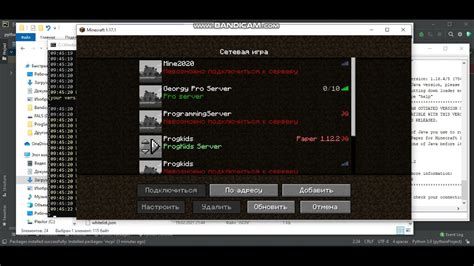
После успешной установки Minecraft на ваш компьютер вы можете приступить к его запуску и настройке. В этом разделе мы подробно рассмотрим этот процесс.
1. Найдите ярлык Minecraft на рабочем столе или в меню "Пуск" и дважды кликните по нему.
2. При первом запуске игры вам может потребоваться ввести свой логин и пароль. Убедитесь, что у вас есть аккаунт Minecraft, и введите соответствующие данные.
3. После успешного входа в игру вы увидите главное меню Minecraft. Отсюда вы можете выбрать режим игры, создать новый мир, присоединиться к существующему серверу и многое другое.
4. Для начала игры в одиночном режиме выберите пункт "Одиночная игра" в главном меню и нажмите кнопку "Играть". Выберите созданный ранее мир или создайте новый.
5. Если вы хотите играть на сервере, выберите пункт "Мультиплеер" в главном меню. Здесь вы можете ввести IP-адрес сервера, к которому вы хотите присоединиться, или выбрать сервер из списка.
6. Перед началом игры можно настроить различные параметры игрового процесса, такие как управление, видеонастройки, настройки звука и т. д. Для этого выберите пункт "Настройки" в главном меню и внесите необходимые изменения.
7. После настройки всех параметров вы можете нажать кнопку "Готово" и начать игру на выбранном мире или сервере.
| Действие | Сочетание клавиш |
|---|---|
| Перемещение вперед | W |
| Перемещение назад | S |
| Перемещение влево | A |
| Перемещение вправо | D |
| Прыжок | Пробел |
| Бег | Левый Shift |
| Открытие инвентаря | E |
Теперь вы готовы запустить Minecraft и наслаждаться удивительным миром песочницы вместе с миллионами игроков со всего мира. Удачи в ваших приключениях в Minecraft!